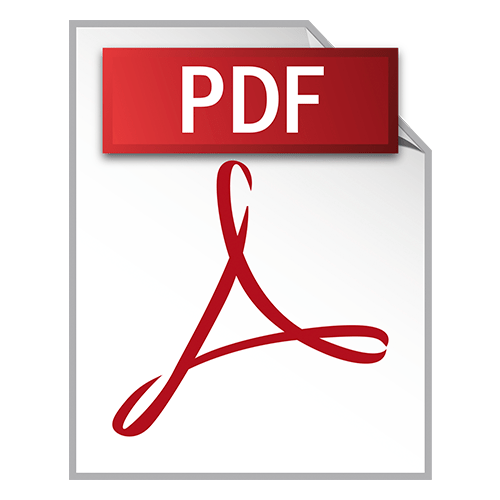Зміст
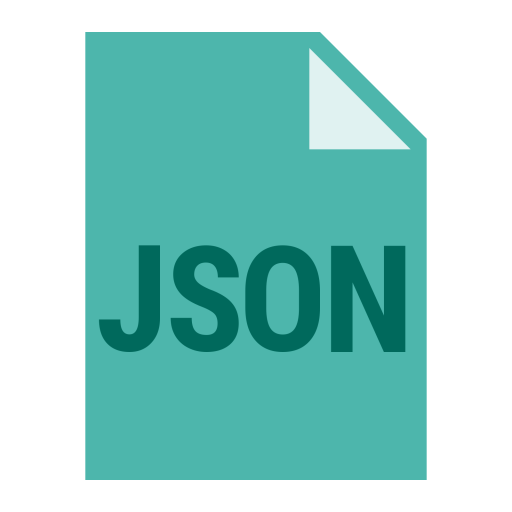
Знайомі з програмуванням люди відразу дізнаються файли з розширенням JSON. Цей формат-абревіатура термінів JavaScript Object Notation, і є він по суті текстовим варіантом обміну даними, що використовується в мові програмування JavaScript. Відповідно, впоратися з відкриттям таких файлів допоможе або спеціалізоване ПЗ, або текстові редактори.
Відкриваємо скриптові файли JSON
Основною особливістю скриптів у форматі JSON є взаємозамінність його на формат XML. Обидва типи-це текстові документи, які можна відкрити текстовими процесорами. Однак почнемо ми зі спеціалізованого ПЗ.
Спосіб 1: Altova XMLSpy
Досить відома середовище розробки, яку використовують в тому числі і веб-програмісти. Це середовище також генерує файли JSON, отже здатна і відкривати сторонні документи з таким розширенням.
Завантажити програму Altova XMLSpy
- Відкрийте програму та виберіть «File»
&8212;
«Open…»
.
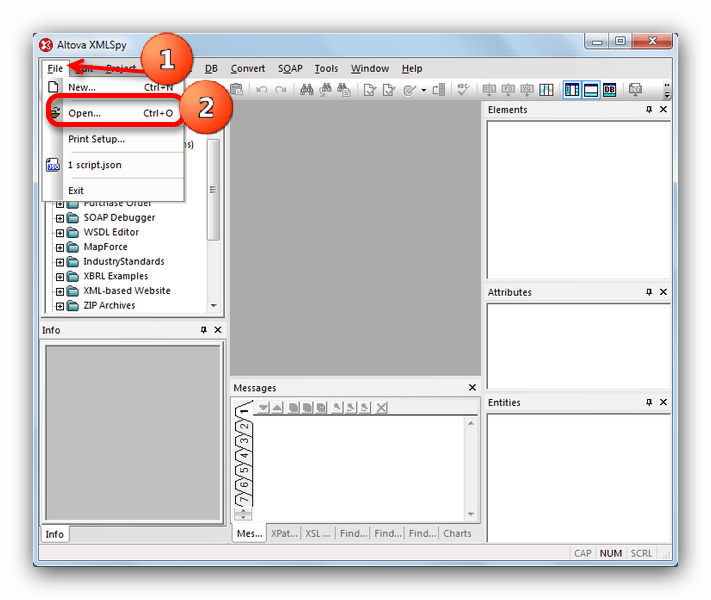
- В інтерфейсі додавання файлів пройдіть до папки, де розташований потрібний для відкриття файл. Виберіть його одинарним кліком мишею і натисніть & 171; відкрити & 187;
.
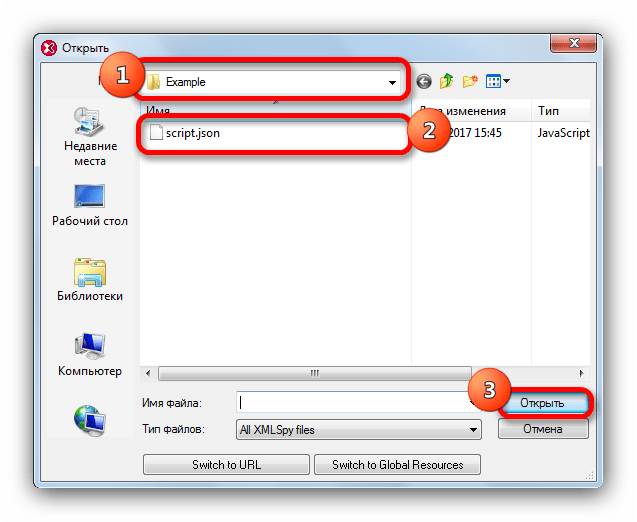
- Вміст документа буде відображено в центральній області програми, в окремому віконці переглядача-редактора.
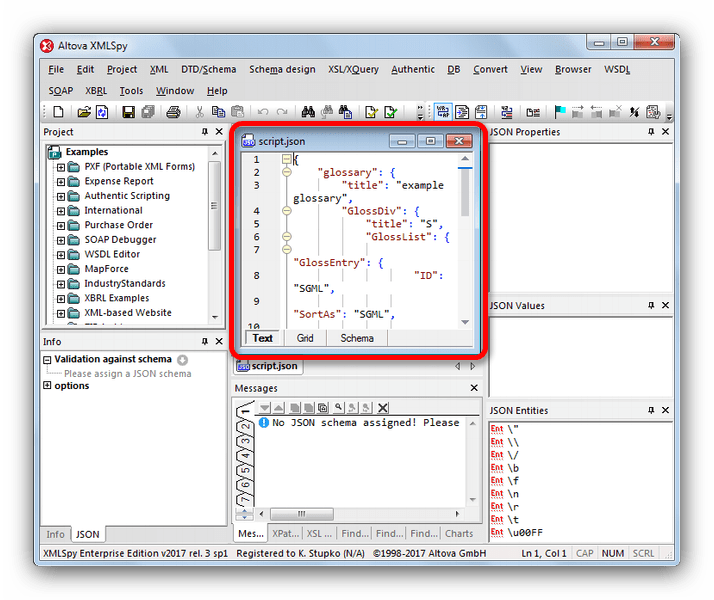
Недоліків у даного по два. Перший-платна основа поширення. Пробна версія активна 30 днів, однак для її отримання необхідно вказати ім'я та поштову скриньку. Другий-загальна громіздкість: людині, якій просто потрібно відкрити файл, вона може здатися надто навороченою.
Спосіб 2: Notepad++
Багатофункціональний текстовий редактор Notepad++ &8212; перший зі списку придатних для відкриття скриптів у форматі JSON.
Читайте також: найкращі аналоги текстового редактора Notepad++
- Відкрийте Notepad++, у верхньому меню виберіть " Файл»
&8212;
" відкрити ... »
.
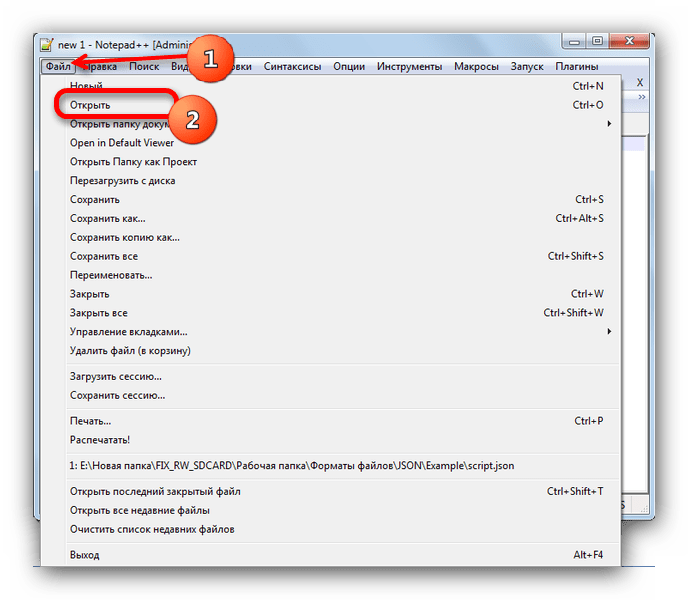
- У відкритому " провіднику»
перейдіть до директорії-місцезнаходженням скрипта, який хочете переглянути. Потім виділіть файл і клацніть по кнопці
»відкрити"
.
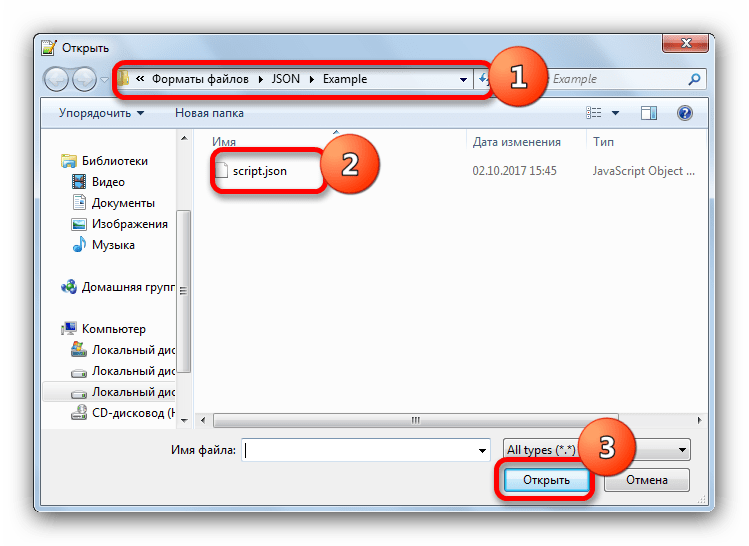
- Документ буде відкритий у вигляді окремої вкладки в головному вікні програми.
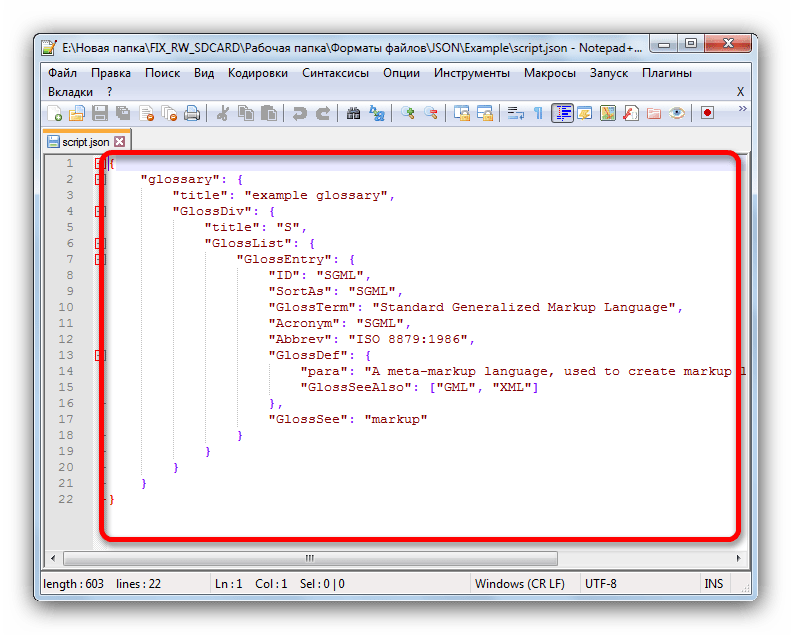
Знизу можна швидко переглянути основні властивості файлу-кількість рядків, кодування, а також змінити режим редагування.
Плюсів у Notepad++ неабияк – тут і відображення синтаксису багатьох мов програмування, і підтримка плагінів, і малий розмір... проте в силу деяких особливостей працює програма неквапливо, особливо якщо відкрити в ній об'ємний документ.
Спосіб 3: AkelPad
Неймовірно простий і в той же час багатий на можливості текстовий редактор від російського розробника. У число підтримуваних ним форматів входить і JSON.
- Відкрийте додаток. В меню " Файл»
клікніть по пункту
" відкрити ... »
.
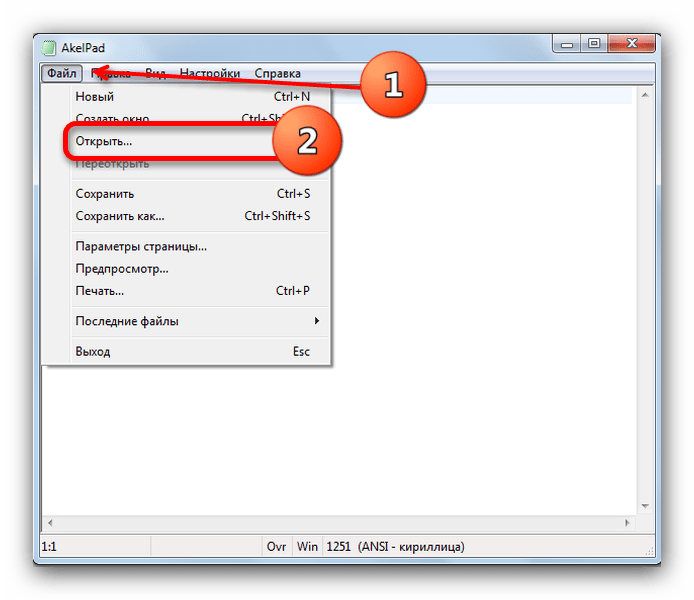
- У вбудованому диспетчері файлів дістаньтеся до каталогу з файлом скрипта. Виділіть його і відкрийте натисканням на відповідну кнопку.
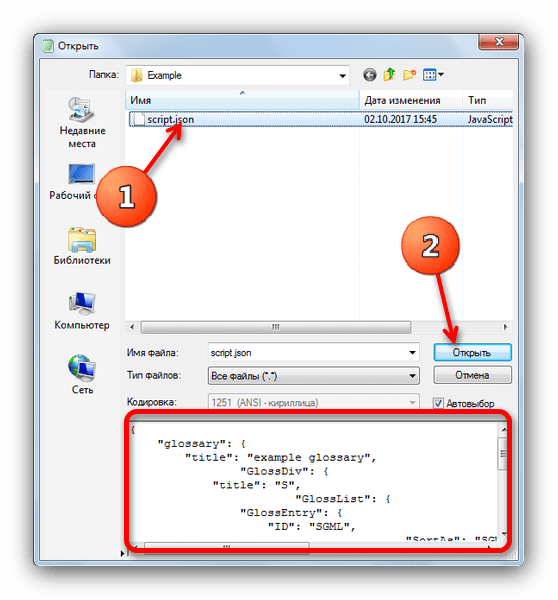
Зверніть увагу, що при виділенні документа доступний швидкий перегляд вмісту. - Вибраний вами сценарій JSON буде відкритий у програмі для перегляду та редагування.
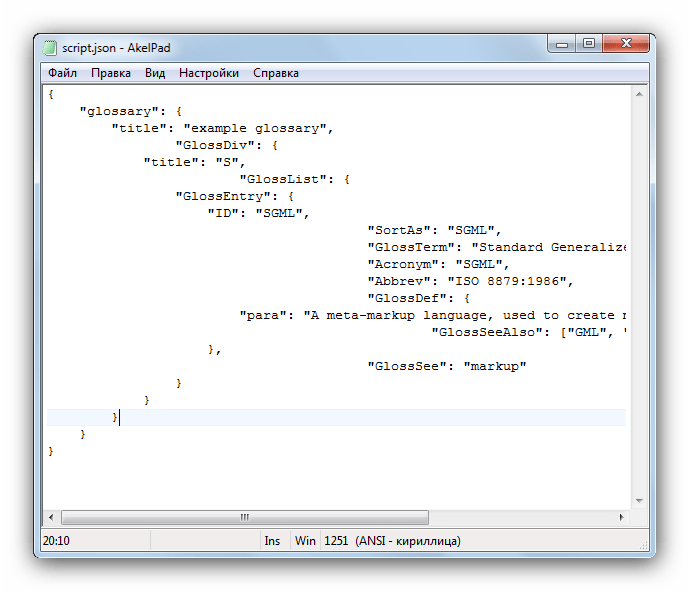
Як і Notepad++, цей варіант блокнота також безкоштовний і підтримує плагіни. Він працює спритніше, проте великі і складні файли може не відкрити з першого разу, так що майте на увазі таку особливість.
Спосіб 4: Komodo Edit
Безкоштовне ПЗ для написання програмного коду від компанії Komodo. Відрізняється сучасним інтерфейсом і широкою підтримкою функцій для програмістів.
Завантажити програму Komodo Edit
- Відкрийте Комодо Едіт. У робочій вкладці знайдіть кнопку «Open File»
і натисніть її.
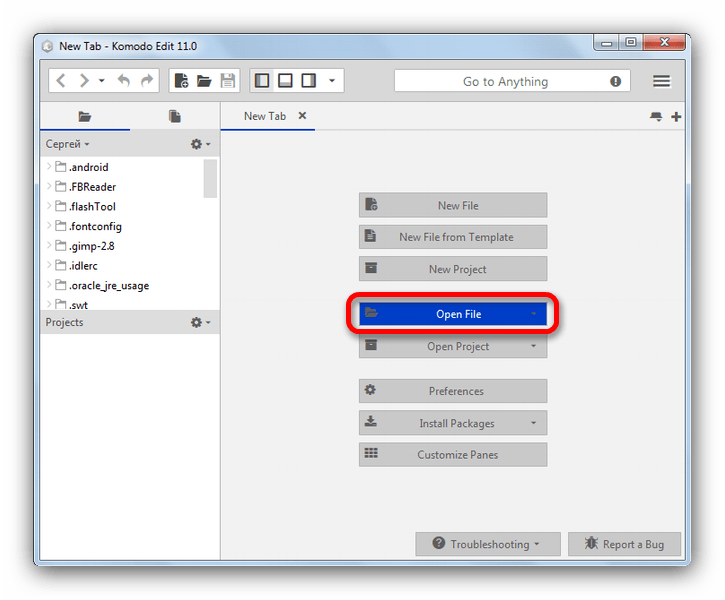
- Скористайтеся " провідником»
, щоб знайти місце розташування вашого файлу. Проробивши це, виберіть документ, один раз клацнувши по ньому мишкою, і використовуйте кнопку
»відкрити"
.
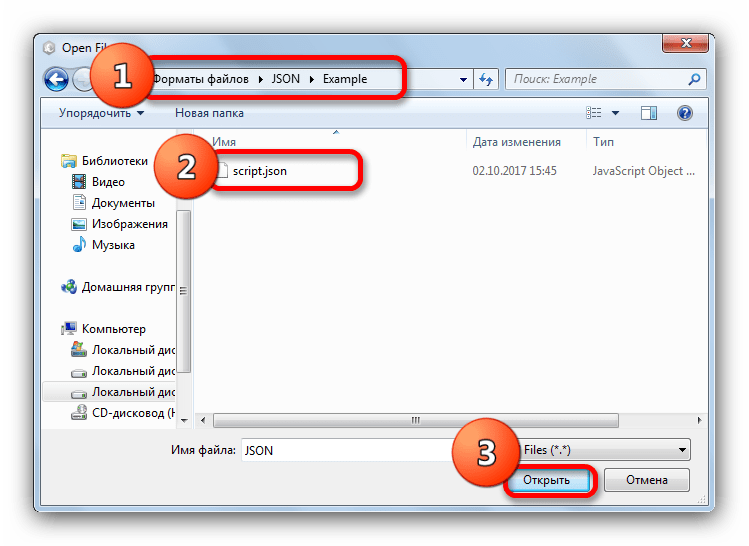
- У робочій вкладці Komodo Edit буде відкрито обраний раніше документ.
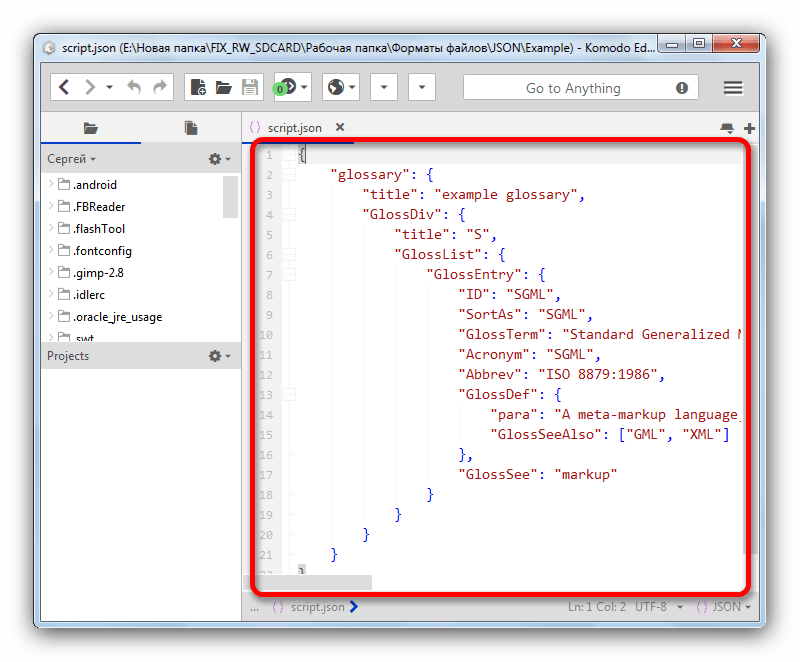
Доступні перегляд, редагування, а також перевірка синтаксису.
У програмі, на жаль, відсутня Російська мова. Однак рядового користувача швидше відлякає надлишковий функціонал і незрозумілі елементи інтерфейсу – все-таки цей редактор орієнтований в першу чергу на програмістів.
Спосіб 5: Sublime Text
Ще один представник code-oriented текстових редакторів. Інтерфейс простіше, ніж у колег, проте можливості ті ж. Доступна і портативна версія програми.
Завантажити програму Sublime Text
- Запустіть Сублайм Текст. Коли програма буде відкрита, пройдіть по пунктах «File»
&8212;
«Open File»
.
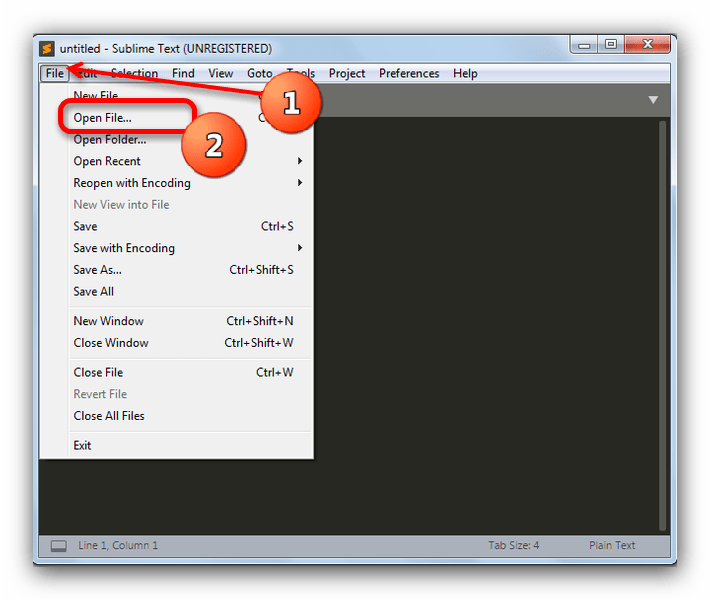
- У віконці " провідника»
дійте за відомим алгоритмом: знайдіть папку з вашим документом, виберіть його і скористайтеся кнопкою
»відкрити"
.
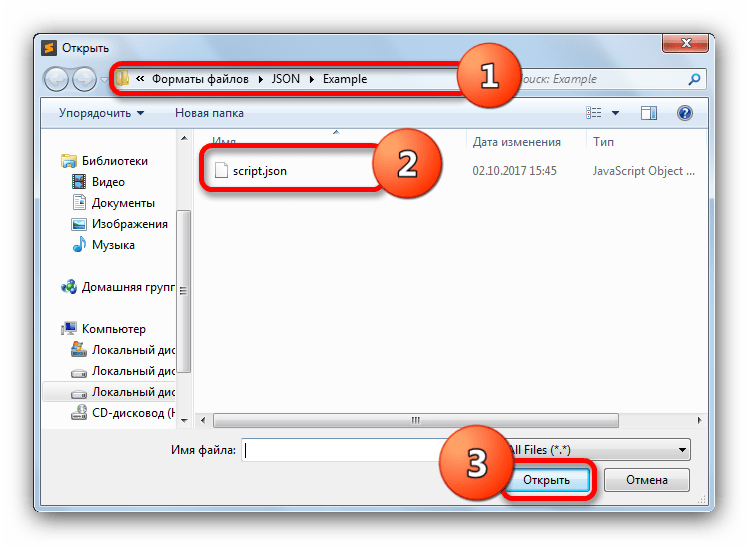
- Вміст документа доступний для перегляду та зміни в головному вікні програми.
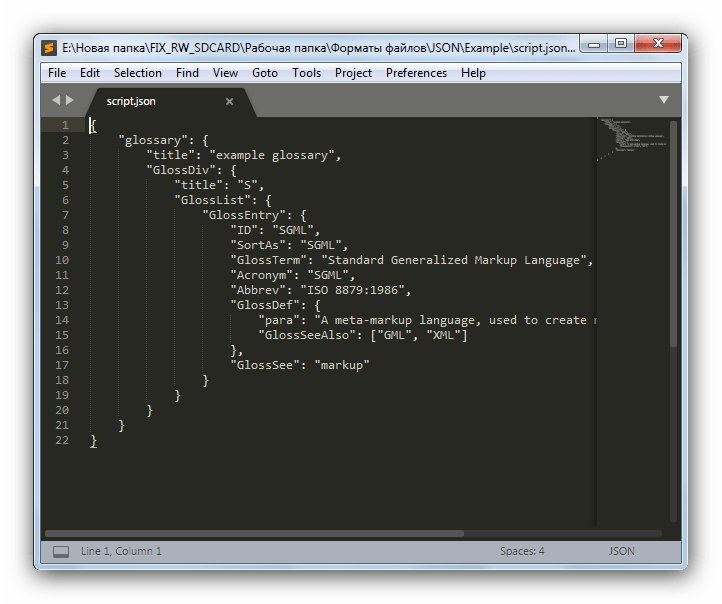
З особливостей варто відзначити швидкий перегляд структури, розташований в бічному меню праворуч.
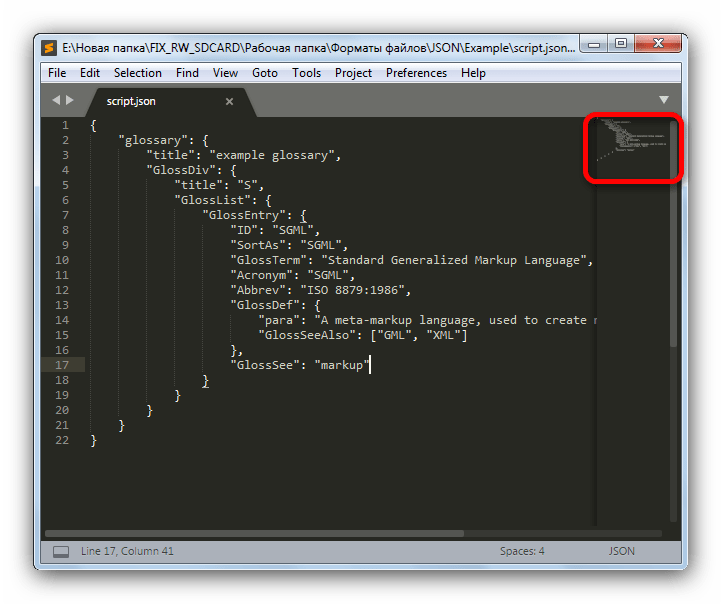
На жаль, Sublime Text недоступний російською мовою. Недоліком можна назвати і умовно-безкоштовну модель поширення: вільна версія нічим не обмежена, але час від часу з'являється нагадування про необхідність покупки ліцензії.
Спосіб 6: NFOPad
Простий блокнот, однак для перегляду документів з розширенням JSON теж підійде.
- Запустіть блокнот, використовуйте меню»Файл"
&8212;
»відкрити"
.
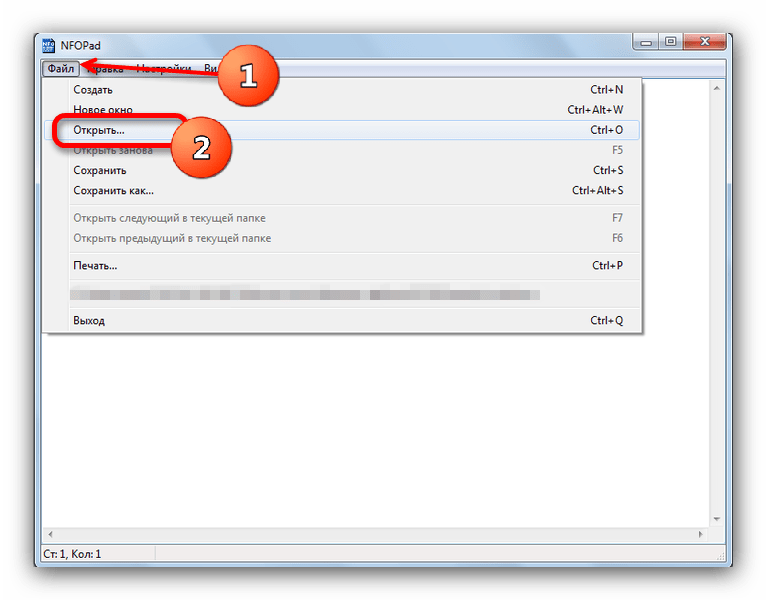
- В інтерфейсі " провідника»
перейдіть до папки, в якій зберігається JSON-скрипт, який потрібно відкрити. Зверніть увагу, що за замовчуванням НФОПад не розпізнає документи з таким розширенням. Щоб зробити їх видимими для програми, в випадаючому меню
" тип файлів»
встановіть пункт
«усі файли (*.*)»
.
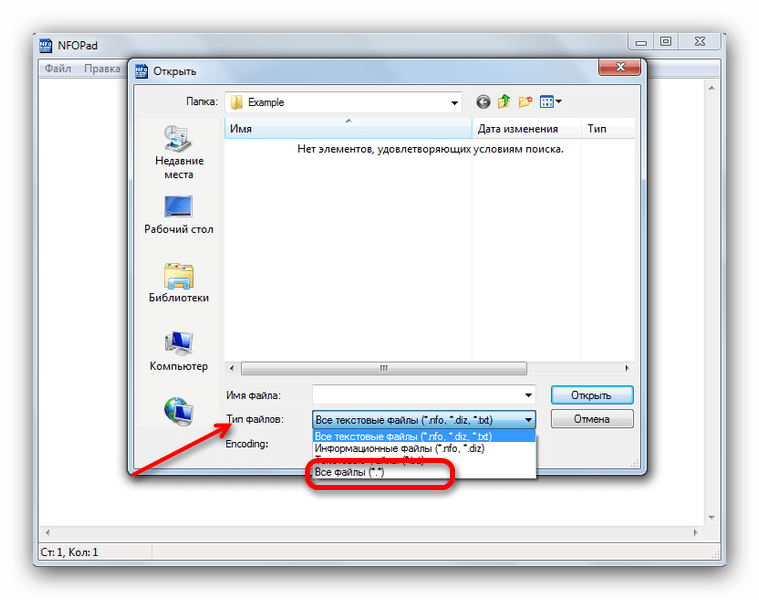
Коли потрібний документ відобразиться, виберіть його і натисніть на кнопку »відкрити" .
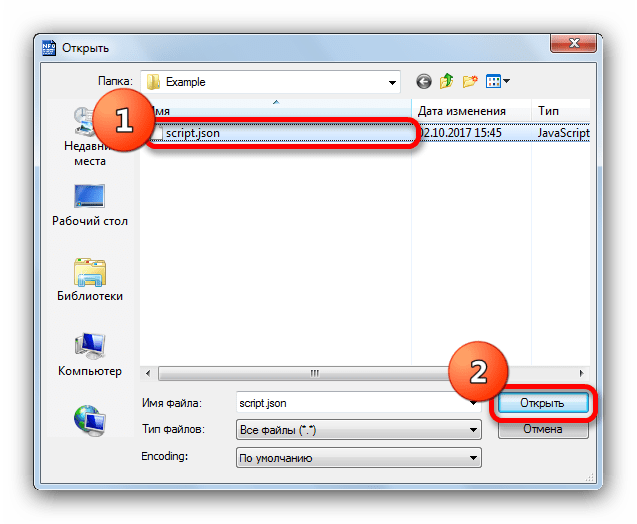
- Файл буде відкритий у головному вікні, доступний як для перегляду, так і для редагування.
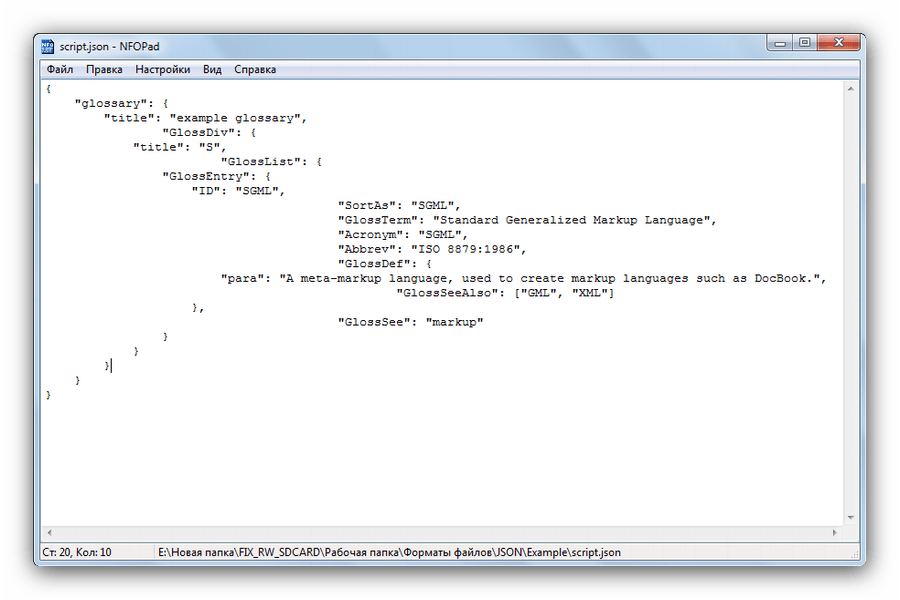
NFOPad підходить для перегляду JSON-документів, проте є нюанс – при відкритті деяких з них програма намертво зависає. З чим пов'язана така особливість – невідомо, але будьте уважні.
Спосіб 7: Блокнот
І нарешті, стандартний текстовий процесор, вбудований в ОС Windows, також здатний відкривати файли з розширенням JSON.
- Відкрийте програму (нагадуємо – «Пуск»
&8212;
" Усі програми»
&8212;
«стандартні»
). Вибрати
»Файл"
, потім
»відкрити"
.
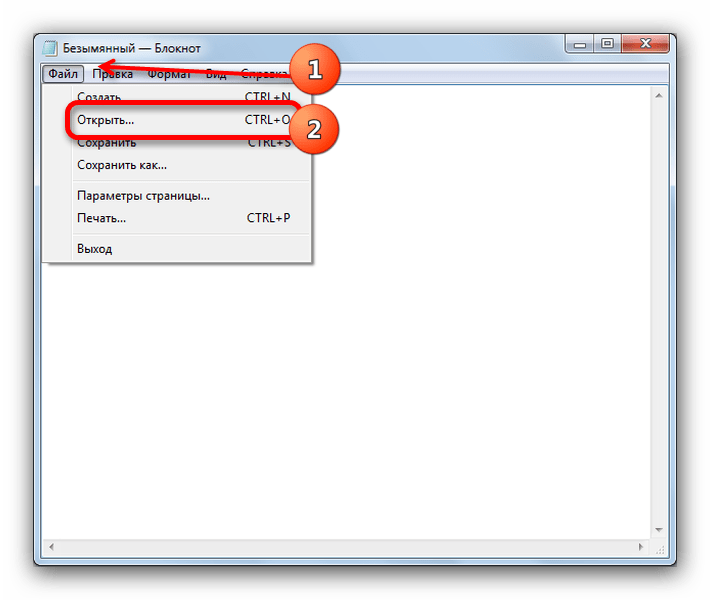
- З'явиться віконце " провідника»
. У ньому пройдіть до папки з потрібним файлом, і встановіть відображення всіх файлів у відповідному випадаючому списку.
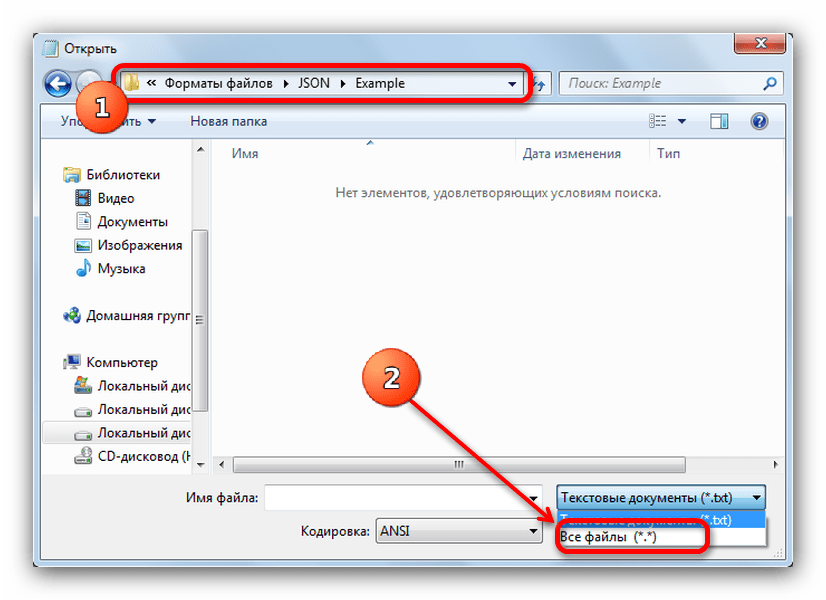
Коли файл розпізнається, виберіть його та відкрийте.
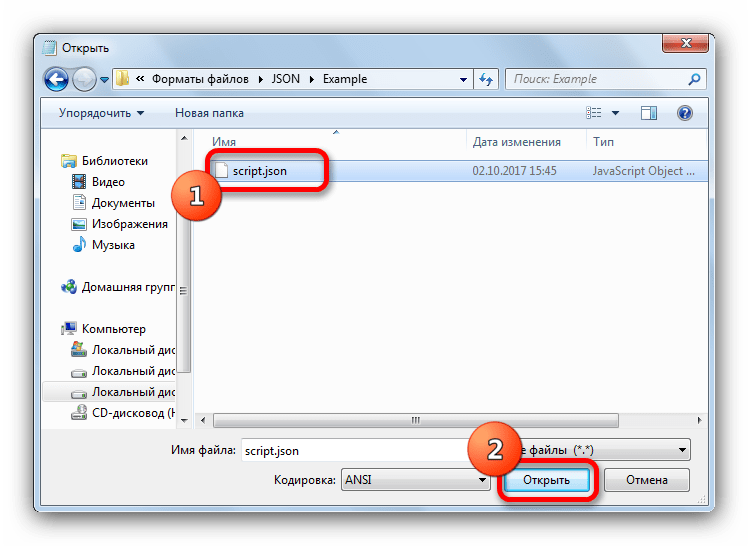
- Документ буде відкритий.
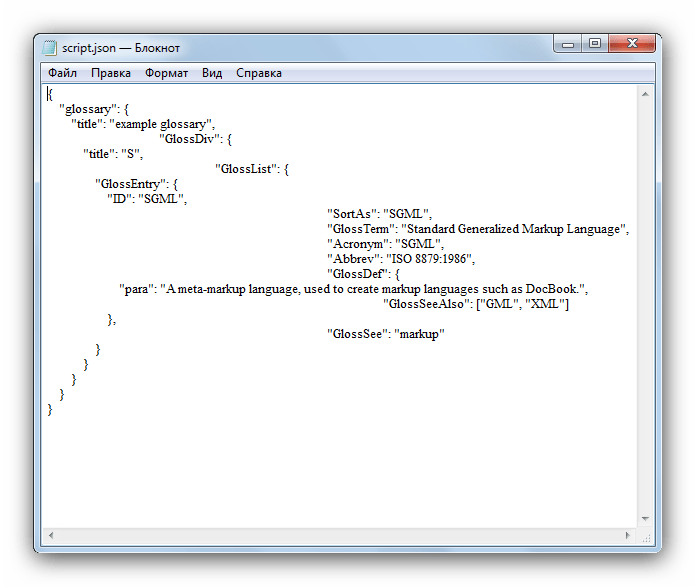
Класичне рішення від Microsoft теж не ідеально – далеко не всі файли в такому форматі можуть бути відкриті в блокноті.
На завершення скажемо наступне: файли з розширенням JSON-звичайні текстові документи, які можуть обробляти не тільки описані в статті Програми, а й купа інших, в тому числі Microsoft Word і його безкоштовні аналоги LibreOffice і OpenOffice . Висока ймовірність того, що з такими файлами зможуть впоратися і онлайн-сервіси .